

マイクラをやろうと思ったんだけど、ママに設定してもらわないと出来なかった

え?なんで・・・?

わかんない。最初のトコロから進めないもん

え、最初って何・・・?ポケモンみたいに頑張ったら進めるんじゃないの?

そういう問題じゃない・・・
・・・・え?
クリスマスにNintendo Switchのマインクラフトを手に入れた我が子。親の私たちは他のゲームと同じように、ソフトだけを渡しておけば子どもが勝手に遊び始めることが出来るものだと思っていました。
が、しかし!!
マインフクラフトって、必要に応じて親の手助けが必要なようです!(最初だけだけど・・・)

いや~、まさか親の出番があるなんて・・・笑
これが最善の方法かはわかりませんが、同じようにお困りのご家庭の少しでも手助けになれば・・・と思い、我が家の方法を書き残すことにしました。
なので「最善最適で正確な情報!!」とは言えないかもしれませんが、そのあたりを御了承いただき読み進めて頂ければ幸いです。
設定自体は、今現在Nintendo switchを使えているご家庭ならマイクラのための設定も大丈夫!!(と思います)
マインクラフトを始めるにはMicrosoftアカウントが必要?
ほんと、最近のゲームってネットワークの設定とかなんだかんだと進化してます。私たちの子ども時代のゲーム機のつもりでいたらダメって事ですね(笑)
マインクラフトではネットワークを利用したオンラインのマルチプレイというものがあり、それを利用するために必要なのが、「Nintendo Switch Onlineへの加入」と「Microsoftアカウント」らしいのです。
Nintendo Switch Onlineへの加入
Switch本体とマインクラフトのソフトだけであれば、遊べるのは「シングルプレイ」だけになるようです。
上記に+αで「Nintendo Switch Onlineへの加入」をすれば、マルチプレイを楽しむことが出来るようです。こちらは有料なので、加入するかどうかは各ご家庭の判断次第になります。シングルプレイだけで遊ぶのであれは必要ありません。
我が家はスプラトゥーンを楽しんでいることもあって、Nintendo Switch Onlineへは加入済みだったために、子どもから「ママが設定してくれないと出来ない」と言われることになったのかも・・・。(お友達の家やYouTubeでマルチプレイが出来る事を知ってたのもあるかもしれません・・・)
Microsoftアカウント
コチラは無料で登録が出来ます。Microsoftアカウントが無い場合はアカウントを作成しましょう。
→Microsoftアカウントの作成
既存のお持ちのアカウントで設定をしても良いですが、特にこだわりが無ければ「子どもが遊ぶマインクラフト用」に新しくアカウントを作る方が良いかもしれません。
我が家はMicrosoftアカウントは親の情報で作りました。(親の生年月日にした方が、Microsoftアカウント側の年齢制限の解除などの設定が面倒にならないので・・・^^;)
マイクロソフトアカウントの作成方法を画像入りで詳しく解説します
Switchのマイクラでの設定方法
Nintendo Switch Onlineに加入してMicrosoftアカウントへの登録が完了したら、SwitchのマインクラフトからMicrosoftアカウントでログインをしましょう。
- Switchでマインクラフトを起動する
- 「Microsoftアカウントでサインイン」を選択します
- 下記の画面が表示されます
- パソコンなどでブラウザを立ち上げて、③で表示されたURLを開きます
- 赤枠ピンクの「コード」の部分に③で表示されたコード(英数字)を入力して「次へ」をクリックします
- 年齢と国の情報を求められるので入力して、「次へ」をクリックします
- ゲーマータグを任意の名前にして、好きなアイコンを選んで登録します
- Switch側でMicrosoftアカウントでのログインができるようになります
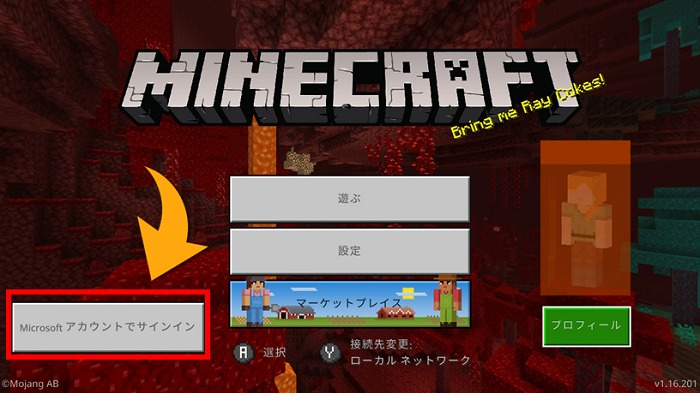
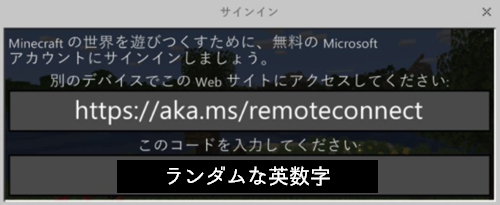
コード:(バラバラの英数字が表示される)
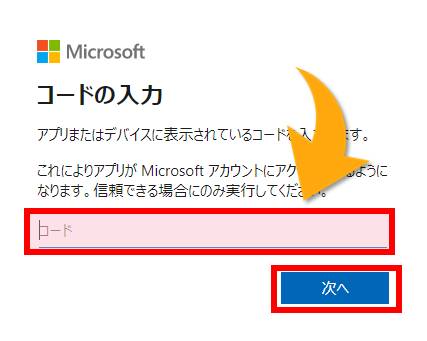
未成年の生年月日だと、後から年齢によって制限されてる部分の解除設定が結構大変なので親の情報で登録しました。
我が家はSwitch側で子どもアカウントによる制限をかけていますし、子どもの利用方法などを考えてこのようにしています。ご家庭にあった方法で親の責任のもと設定してください。
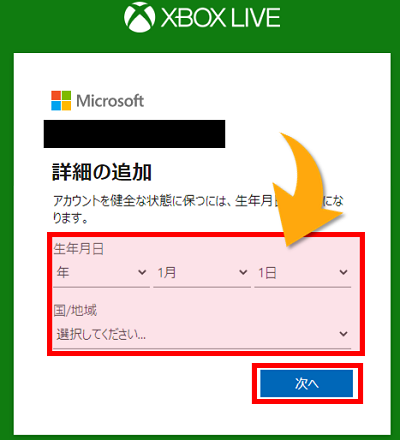
下記の部分が⑦で設定したXboxLIVEのアカウント情報に変わっていれば、ログインしている状態です。
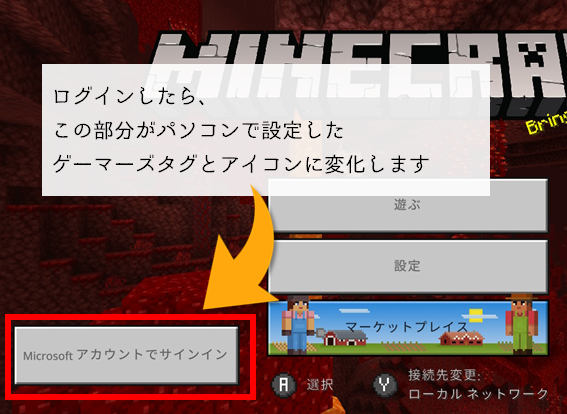
まとめ
マインクラフトでマルチプレイをしたい場合にはNintendo Switch Onlineへの加入と、Microsoftアカウントの設定が必要です。
設定の際には分かりにくい部分もありますし、Microsoftアカウントの登録の後にXboxLIVEの登録だかなんだか・・・いろんな登録画面が出てくるので、迷ってしまう方も多いのかもしれません。
特にMicrosoftアカウントの登録後に出てくる生年月日の部分で子どもの情報を入れた事で、更に年齢制限の解除設定などを行わなくてはいけなくなるパターンもあるようなので、面倒な作業が増えるのはちょっと。。。と思っている方はアカウント作成の際にちょっと気を付けた方が良いかもしれません。
今回の我が家がやった方法であれば、その辺りの面倒な設定を飛ばせるようになってますので方法のひとつとして参考にしてください。
Nintendo Switch版マインクラフトで何をやったらいいかわからない、幼稚園児や小学生にオススメのわかりやすい攻略本をご紹介します。




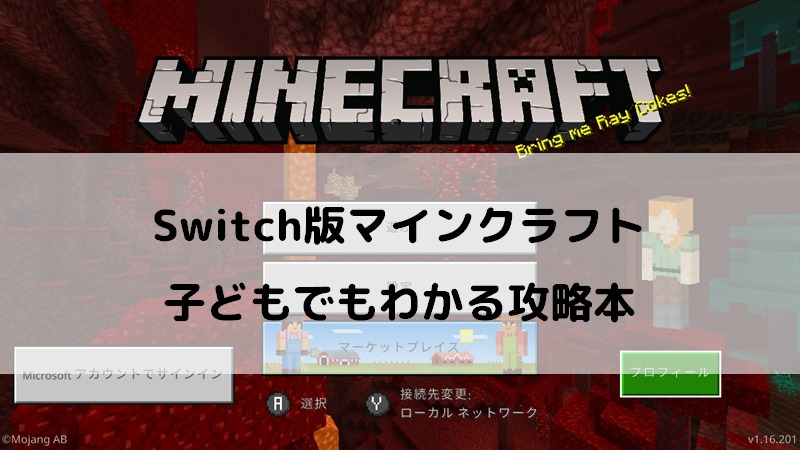






書いてある通りにやっていくと、夢のオンラインマルチプレイができました!!
地球から来た地球人さん
うまく設定ができたようで良かったです♪少しでもお役に立てて私も嬉しいです。